نحوه حذف مکان های ذخیره شده در Google Maps با استفاده از iPhone یا iPad
ترفند ها به شما آموزش می دهد که چگونه مکان های ذخیره شده در Google Mapsرا حذف کنید.
خلاصه ی ۱۰ ثانیه ای
- Google Maps را باز کنید.
- روی ≡ ضربه بزنید.
- روی Your Places ضربه بزنید.
- روی SAVED ضربه بزنید.
- روی category ضربه بزنید.
- روی مکان مورد نظر ضربه بزنید.
- روی SAVED ضربه بزنید.
- روی علامت آبی رنگ ضربه بزنید.
مراحل

Google Maps
- Google Maps را روی iPhone یا iPad خود باز کنید. آیکون این برنامه معمولا در صفحه ی اصلی قرار دارد.
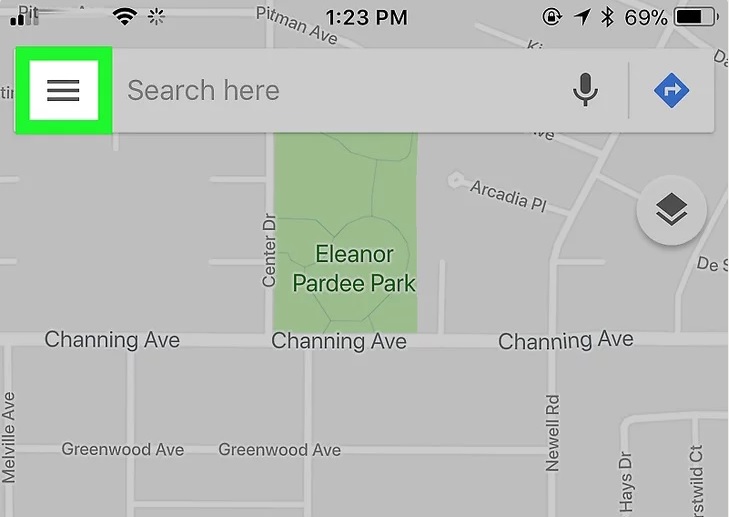
منو Google Maps
- روی ≡ ضربه بزنید. این علامت در گوشه ی سمت چپ صفحه قرار دارد.
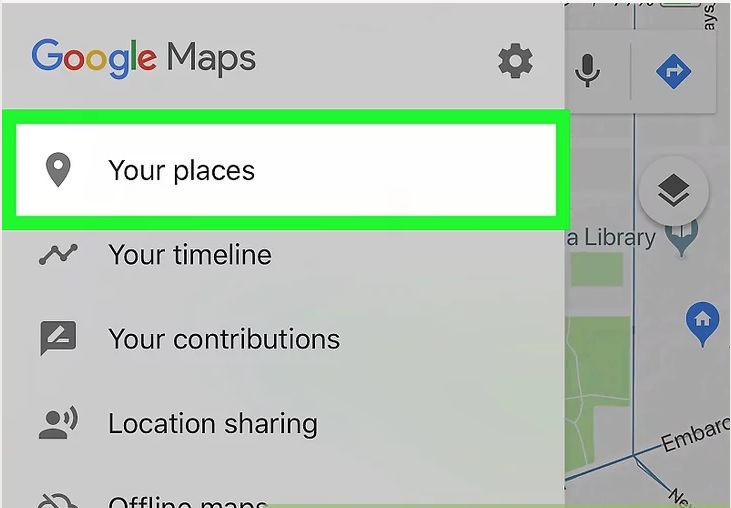
گزینه Your Places
- روی Your Places ضربه بزنید. این گزینه در بالای منو قرار دارد.
- روی زبانه ی SAVED ضربه بزنید. این زبانه در مرکز صفحه قرار دارد. لیستی از دسته بندی های مختلف نمایش داده خواهد شد.
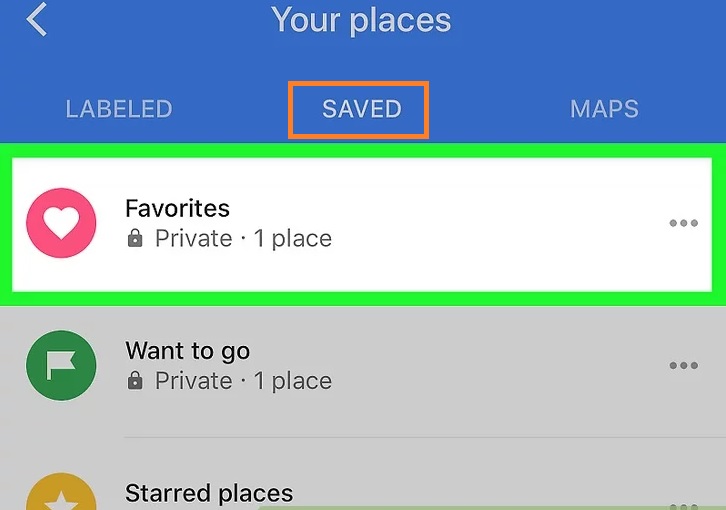
گزینه Favorites
- روی دسته ی مکانی که می خواهید آن را حذف کنید ضربه بزنید. مکان های ذخیره شده به دسته های Favorites, Want to go و Starred placesتقسیم شده اند.
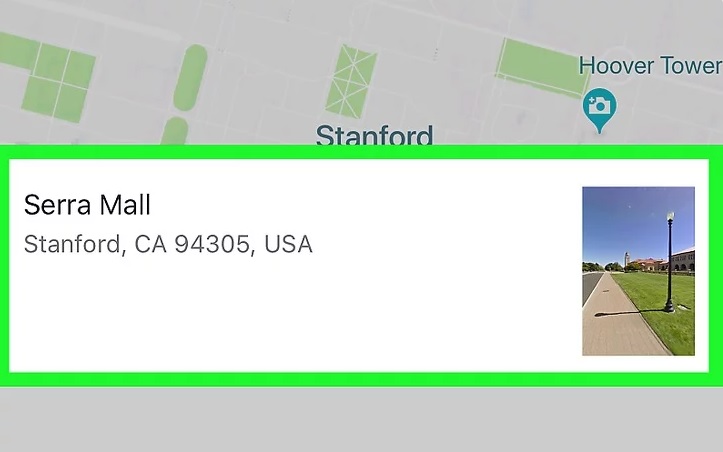
انتخاب مکان
- روی مکانی که می خواهید آن را حذف کنید, ضربه بزنید. با این کار صفحه ی اطلاعات موقعیت مشخص شده نمایش داده خواهد شد.

گزینه save
- روی SAVED ضربه بزنید. این آیکون به رنگ سبز و سفید است. با این کار مجددا به لیست دسته بندی ها منتقل می شود و علامت آبی رنگی روی محل ذخیره شده مشاهده خواهید کرد.
- روی علامت آبی رنگ ضربه بزنید. با این کار موقعیت مکانی ذخیره شده از دسته بندی ها و مکان های ذخیره شده در نقشه حذف خواهد شد.
منبع : نحوه حذف مکان های ذخیره شده در Google Maps با استفاده از iPhone یا iPad
باکس دانلود
باکس تبلیغات
راهنما
در صورت خرابی لینک های دانلود خواهشمندیم در اسرع وقت از بخش نظرات ما را مطلع سازید
